من المؤكد أنك ، بمجرد الخوض في إعدادات جهاز التوجيه ، عثرت على وظيفة مثل الرقابة الأبوية؟ إذا كنا نتحدث عن أجهزة توجيه TP-Link ، فإنها تجمع بين عامل تصفية حسب عناوين MAC ، أو تقييد كامل للوصول إلى الإنترنت أو إلى مواقع محددة معينة لجهاز كمبيوتر واحد أو عدة أجهزة كمبيوتر في نفس الوقت. ما هو وماذا تستخدم؟ لقد كتبت بالفعل مقالتين كاملين حول حظر عرض موارد معينة باستخدام عوامل تصفية جهاز التوجيه وخدمة Yandex DNS. حان الوقت اليوم لفهم الرقابة الأبوية على أجهزة توجيه TP-Link.
ما هي الرقابة الأبوية على جهاز التوجيه؟
المراقبة الأبوية هي القدرة على فرض قيود على مستوى جهاز التوجيه لبعض أو كل أجهزة الكمبيوتر المتصلة بشبكة WiFi أو عن طريق الكبل.
في هذا الإعداد ، لا يتم تعيين الوصول إلى الموارد ، ولكن يتم تعيين وقت العمل على الإنترنت. على سبيل المثال ، يمكنك إيقاف تشغيل الوصول إلى الشبكة العالمية خلال تلك الساعات التي يفترض فيها أن يقوم الطفل بأداء واجباته المدرسية أو النوم. أو يمكن للموظف القيام بعمله ، إذا كنا نتحدث عن شبكة مكتب. في بعض النماذج ، يتم الجمع بين وظيفة حظر الموقع والحد الزمني.
على TP-Link ، للرقابة الأبوية ثلاث وظائف في وقت واحد:
- منع الوصول إلى الإنترنت تمامًا للأجهزة المحددة
- جدولة نشاط الشبكة المسموح به
- تقييد الوصول إلى مواقع محددة
ضوابط الرقابة الأبوية على أجهزة توجيه TP-Link
عندما أكتب عن الإعدادات الموجودة على أجهزة توجيه TP-Link ، يتعين علي دائمًا القيام بعمل مزدوج. الحقيقة هي أن برنامجًا ثابتًا جديدًا قد ظهر مؤخرًا ، والذي تم تثبيته على أحدث الموديلات ، ولكن الإصدار القديم من واجهة قسم المسؤول منتشر أيضًا ، والذي أعتقد أنه سيظل بالنسبة لمعظم النماذج القديمة بالفعل التي لا تزال قيد التشكيل القتالي في شققنا. ... لذلك ، سننظر أولاً في وظيفة الرقابة الأبوية في مثال اللوحة المحدثة ، ثم في اللوحة القديمة.
الأقفال الفردية والجدول الزمني
في الإصدار الأخير أصبح من الممكن إضافة جدول شبكة لكل مستخدم على حدة! لإدخال الإعدادات ، قم بالتبديل إلى علامة التبويب "إعدادات إضافية" ، وافتح قائمة "المراقبة الأبوية".

نرى قائمة بجميع الأجهزة التي تمت تصفيتها بالفعل. يوجد مقابل كل منهم جدول زمني وأيقونة محرر ، حيث يمكنك النقر فوق المعلمات وتغييرها.
على سبيل المثال ، الجدول الزمني للقدرة على الاتصال بالإنترنت. هنا يمكنك تعيين أيام وساعات محددة يُسمح للكمبيوتر بالوصول إليها.
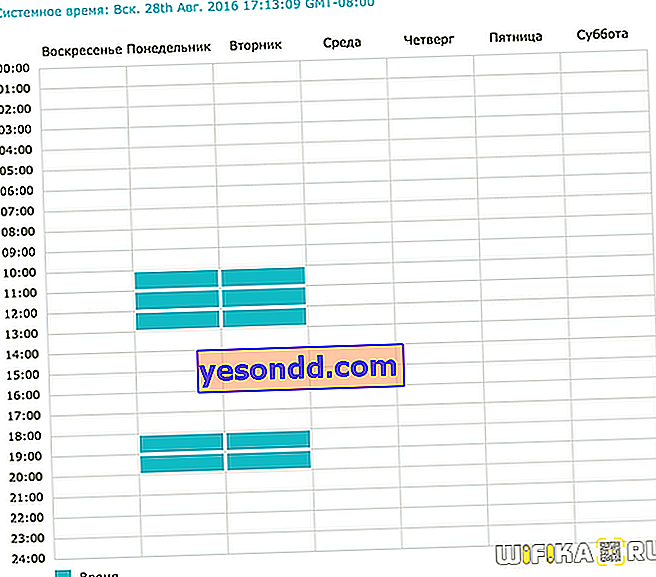
إذا قمت بالنقر فوق رمز المحرر ، فيمكنك تغيير اسم الكمبيوتر ، وإضافة وصف ، والاطلاع على عنوان MAC الخاص به وكذلك تعيين جدول زمني للإنترنت عليه. إذا قمت بإلغاء تحديد عنصر "تمكين" ، فسيتم حظر الوصول إلى جهاز توجيه wifi تمامًا ، وسيظهر رمز التقييد المقابل أمام الاسم في القائمة

لإضافة جهاز كمبيوتر أو كمبيوتر محمول أو هاتف ذكي إلى قائمة الأجهزة الخاضعة للتنظيم ، انقر فوق الرابط "إضافة"

التالي "عرض الأجهزة الموجودة"

وحددها من تلك المتصلة بشبكة جهاز التوجيه.

سياسة المجموعة
في بعض طرز أجهزة توجيه TP-Link أيضًا مع الواجهة الجديدة للوحة الإدارة ، لا توجد إمكانية للإعداد الفردي لحقوق الوصول إلى الإنترنت. ولكن من الممكن إدارة عدة مجموعات ، سيتم تكوين حقوق الوصول لكل منها.
لإنشاء مثل هذه المجموعة ، انقر فوق الارتباط "إضافة"

هنا توصلنا إلى اسم لملف التعريف الجديد ونضغط على علامة Plus لإضافة أجهزة كمبيوتر عن طريق عناوين MAC التي ستندرج تحت قواعدها

في نافذة جديدة ، حدد هذه الأجهزة وانقر على الزر "إضافة"
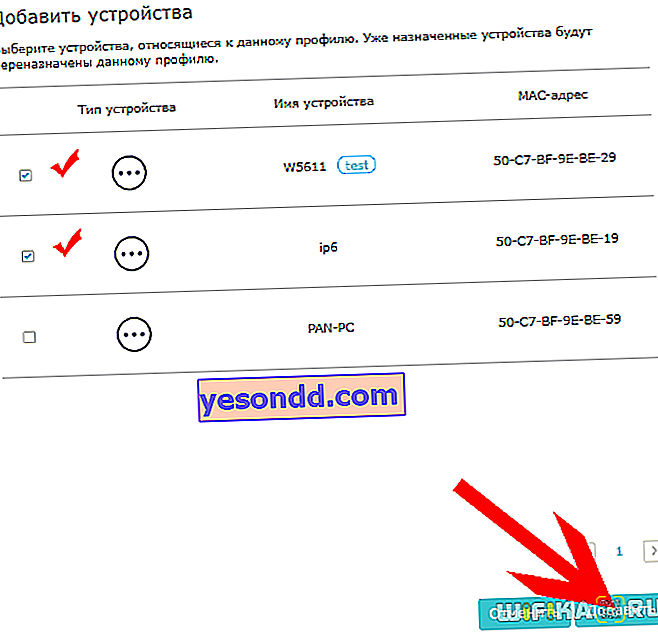
ستظهر في القائمة العامة - انقر فوق "التالي"

في الخطوة التالية ، حدد الدين من ملف التعريف المثبت مسبقًا مع الأذونات. اخترت "مرحلة ما قبل المدرسة" - كل شيء كان ممنوعًا هنا. في العمود الأيمن توجد فئات المواقع التي تم تطبيق عامل التصفية عليها ، في الجانب الأيمن - المسموح بها. يمكن استخدام علامات الطرح لنقلها من واحدة إلى أخرى.

أخيرًا ، في الخطوة الأخيرة ، حددنا أيام وأوقات الوصول إلى الإنترنت المسموح بها. ثم نحفظ كل هذه التكوينات.
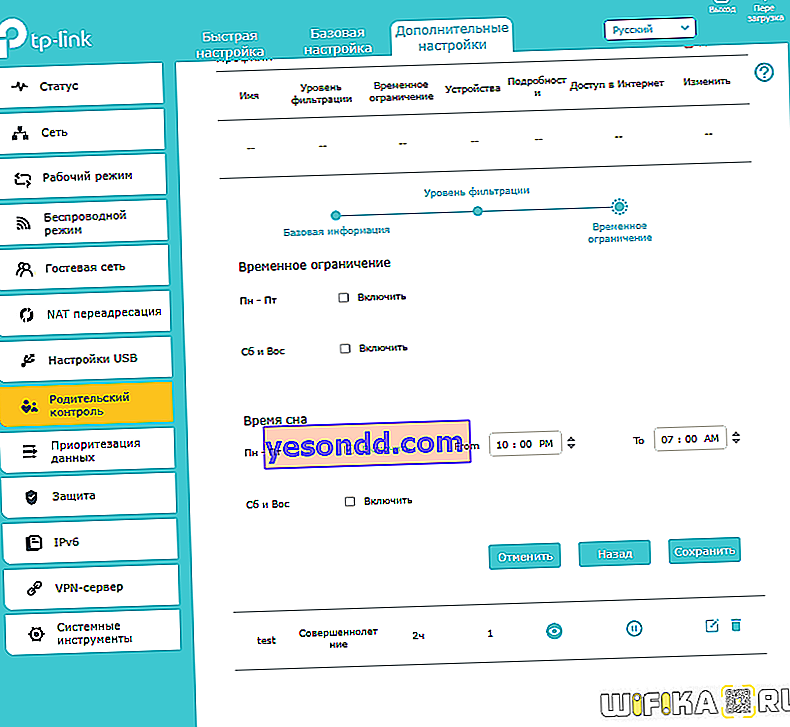
يتم تكوين وظيفة الرقابة الأبوية بنفس الطريقة في السطر الجديد من أجهزة توجيه TP-Link الرخيصة مع لوحة تحكم مبسطة. على سبيل المثال ، TL-WR820N
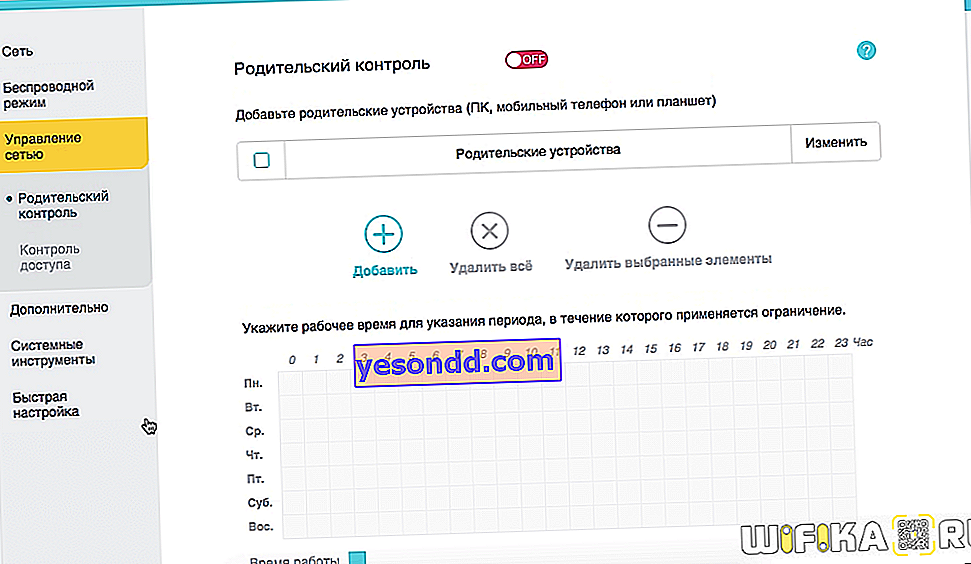
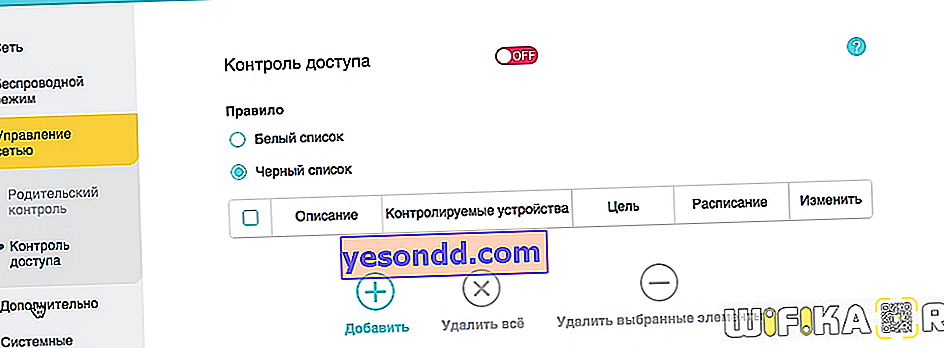
تكوين عامل تصفية بواسطة عناوين MAC TP-Link
يتم تمكين عامل تصفية عنوان MAC للنوع القديم من حساب TP-Link الشخصي في قسم "المراقبة الأبوية" بالقائمة وتنشيط الوضع باستخدام مربع اختيار.

في المجموعة الأولى ، نقوم أيضًا بتعيين الكمبيوتر المضيف الذي لن يتم تطبيق عامل تصفية MAC عليه - لهذا تحتاج إلى تحديد عنوان MAC الخاص به. إذا كنت تقوم بالإعداد فقط من جهاز الكمبيوتر "الوالد" ، فما عليك سوى استنساخه.
علاوة على ذلك ، في الحقول "عنوان MAC" 1 و 2 و 3 و 4 ، اكتب عناوين أجهزة الكمبيوتر التي سيتم تطبيق الرقابة الأبوية عليها. وأدناه نضع الجدول الزمني لعمله. في المجموعة الأخيرة ، يمكنك أيضًا تقييد الزيارات إلى أي صفحات على الإنترنت.

الرقابة الأبوية عبر تطبيق TP-Link Tether
يتم تنفيذ نفس الوظائف في طرازات TP LINK الحديثة ، والتي تدعم التشغيل عبر تطبيق للهواتف الذكية.
وهي موجودة في قائمة "الأدوات" ضمن قسم "الرقابة الأبوية".

لتشغيل وضع التصفية ، قم بتنشيطه باستخدام مفتاح التبديل الافتراضي المناسب ، ثم انقر فوق علامة الجمع لإضافة جهاز

حدده بعلامة من القائمة وانقر على الرابط "التالي"

نحتاج الآن إلى تحديد الفترة التي نريد تقييد الوصول إلى الإنترنت خلالها. للقيام بذلك ، انقر فوق "إضافة جدول جديد"

نحدد الساعات ونختار أيام الأسبوع. ثم اضغط على "حفظ"

ومرة أخرى على "تم" للتأكيد

ظهر جهاز الكمبيوتر الخاص بنا في قائمة التصفية. يمكنك الآن النقر فوق "تقييد المحتوى" لتعيين موقع معين لا يمكن الوصول إليه منه.

لدي بالفعل عدة مجالات معروفة هنا.

لإضافة واحدة جديدة ، يجب عليك مرة أخرى النقر فوق علامة الجمع وإدخال العنوان.

لقد أوضحت كيف تعمل الرقابة الأبوية على أجهزة توجيه TP-Link - في رأيي ، يتم تنفيذ عامل تصفية عنوان MAC بشكل ملائم تمامًا ويمكن استخدامه.
